Instrukcja użytkownika
|
|
|
- Maja Kalinowska
- 7 lat temu
- Przeglądów:
Transkrypt
1 Instrukcja użytkownika Faktury pierwsze kroki Wersja
2 UWAGA Prawa wynikające z Warunków Gwarancji Użytkownik nabywa po rejestracji programu u Producenta. Dokumentem potwierdzającym rejestrację jest Certyfikat Rejestracji Oprogramowania, który Użytkownik otrzymuje od razu wraz z Oprogramowaniem lub po odesłaniu wypełnionej karty rejestracyjnej. Każdorazowo przy nabyciu nowego programu lub odtworzeniu gwarancji w Certyfikacie Rejestracji Oprogramowania określone są daty obowiązywania gwarancji na poszczególne programy. W przypadku wątpliwości dotyczącej zarejestrowania Oprogramowania lub w przypadku nieotrzymania Certyfikatu Rejestracji Oprogramowania prosimy o kontakt z Producentem pod numerem (12) lub (12) UWAGA! Użytkowanie nielegalnej kopii naraża Użytkownika programu na postępowanie karne zgodnie z ustawą o prawie autorskim z dnia r. Użytkowanie legalnie nabytej kopii oprogramowania w wersji otrzymanej w trakcie obowiązywania gwarancji jest możliwe bez żadnych ograniczeń czasowych. Gwarancja na oprogramowanie umożliwia: uzyskanie kolejnych wersji programów na warunkach preferencyjnych (bezpłatne nowe wersje oprogramowania w okresie gwarancyjnym - nie dotyczy kosztów dostarczenia, nośnika instalacji oraz szkolenia) zakup kolejnych stanowisk lub innych programów do kompletu korzystanie z konsultacji autorskich u Producenta lub pomocy serwisu technicznego W trosce o sprawną obsługę gwarancyjną prosimy o staranne przechowywanie Certyfikatu Rejestracji Oprogramowania. Zawiera on ważną informację o numerach ID Comarch oraz PIN, które należy podawać w trakcie kontaktów z Producentem. Faktury pierwsze kroki 2 Wersja
3 Spis treści 1 WPROWADZENIE STANDARDOWE PRZYCISKI OBSŁUGUJĄCE PROGRAM MODUŁ FAKTURY FAKTURY SPRZEDAŻY PARAGONY FAKTURY PRO FORMA FAKTURY ZALICZKOWE SPRZEDAŻ DEDYKOWANA FAKTURY ZAKUPU DOKUMENTY WEWNĘTRZNE SPRZEDAŻY DOKUMENTY WEWNĘTRZNE ZAKUPU DOKUMENTY W WALUCIE OBCEJ Faktury pierwsze kroki 3 Wersja
4 Zanim rozpoczniesz pracę z programem Czy wiesz, że: W programie Comarch ERP Optima istnieje zakładka Pomoc, która gromadzi w jednym miejscu wszystkie dostępne w programie narzędzia pomocy takie jak HELP, dokumentacja do programu, filmy instruktażowe, FAQ itp. Na wstążce dostępna jest opcja Pomoc, gdzie pogrupowane są przyciski opisujące rodzaje pomocy. Zakładka Pomoc jest dostępna zawsze na ostatniej pozycji, bez względu na wybrane moduły, czy też wybrane miejsce w programie. Rys.1 Zakładka Pomoc Samouczek dostępny jest w opcji Pomoc/Samouczek. Ten rodzaj pomocy ma za zadanie nauczyć jak poruszać się w modułach programu Comarch ERP Optima, jak i efektywnie wykonywać operacje, z którymi Użytkownik programu spotyka się w codziennej pracy z programem. Samouczek podzielono na trzy grupy merytoryczne: Handel, Księgowość, Płace i Kadry. W trakcie pracy z programami Comarch ERP Optima można w łatwy sposób wywołać pomoc kontekstową Wciśnięcie klawisza <F1> powoduje otwarcie się okna pomocy ściśle związanej z aktualnie otwartą zakładką w programie. Praktyczną pomocą w codziennym korzystaniu z oprogramowania będzie z pewnością obszar Najczęściej Zadawanych Pytań FAQ dostępnych na Indywidualnych Stronach Partnera/Klienta, jak również w programie na zakładce Pomoc. Korzystając ze strony można przejść do Indywidualnej Strony Klienta. Znajdziecie tu Państwo filmy instruktażowe pokazujące obsługę wybranych przypadków w różnych modułach Comarch ERP Optima. Faktury pierwsze kroki 4 Wersja
5 Z poziomu Indywidualnej Strony Klienta można również przejść do Społeczności Comarch, na której spostrzeżenia mogą wymieniać Klienci oraz Partnerzy Comarch. Wystarczy w Comarch ERP Optima uruchomić zakładkę Informacje Online, a następnie w obszarze FAQ skorzystać z prostego wyszukiwania. z pewnością znajdziecie tu Państwo odpowiedź na wiele kwestii związanych z oprogramowaniem Comarch ERP Klasyka i Comarch ERP Optima. Zapraszamy również do skorzystania z oferty szkoleniowej Comarch dostępnej w formie szkoleń e-learningowych z zakresu Comarch ERP Optima ( E-learning to możliwość zapoznania się z obsługą programu w dowolnym czasie, w swoim własnym tempie oraz bez ponoszenia dodatkowych kosztów związanych z przyjazdem i pobytem w miejscu szkolenia. Szkolenia polecamy przede wszystkim osobom rozpoczynającym pracę z systemem Comarch ERP Optima, ale również osobom mającym z nim styczność, a pragnącym usystematyzować nabytą wiedzę. Obszerny materiał opisany jest nie tylko za pomocą teoretycznych wyjaśnień funkcjonalności programu, ale przede wszystkim poprzez filmy i przykłady. Dzięki formie e-learningu mogą Państwo równocześnie wykonywać pokazywane czynności na swojej instalacji Comarch ERP Optima, ucząc się w praktyce obsługi programu. Faktury pierwsze kroki 5 Wersja
6 1 Wprowadzenie Jeśli jesteś początkującym Użytkownikiem programu Comarch ERP Optima ten dokument Faktury pierwsze kroki przeznaczony jest właśnie dla Ciebie! Obejmuje on zagadnienia związane z modułem Faktury. Informacje w nim zawarte przedstawione są tylko w takim stopniu szczegółowości, by stworzyć podstawy niezbędne do pracy z programem. Poradnik Comarch ERP Optima Faktury pierwsze kroki zawiera podstawowe informacje odnośnie wystawiania dokumentów fakturowych. Comarch ERP Optima to nowoczesny, zintegrowany system do zarządzania, odpowiadający potrzebom małego i średniego przedsiębiorstwa. Zbudowany jest z modułów, które możesz dowolnie komponować w zależności od potrzeb swojego przedsiębiorstwa. Uwaga: Z poziomu Użytkownika możesz wpisywać do programu cokolwiek zechcesz nie jesteś w stanie niczego zepsuć! Dlatego zachęcamy do samodzielnych prób. 2 Standardowe przyciski obsługujące program W czasie pracy z programem spotkasz stałą grupę przycisków, które możesz też zastępować odpowiednimi skrótami klawiszowymi, o których przeczytasz szerzej w dokumentacji programu. - Dodaj - dodanie nowej pozycji na liście - Zmień - podgląd szczegółów pozycji na liście (edycja) - Usuń - usunięcie pozycji z listy - Importuj - import (listy banków, cennika ) - Filtruj - Wyczyść filtr - Konstruktor filtra - Anuluj - zamknięcie okna bez zapisu wprowadzonych zmian - Korekta Faktury pierwsze kroki 6 Wersja
7 - Przelicz lub Renumeracja (w zależności od listy) - Zapisz zapisanie wprowadzonych zmian (zamknięcie okna) - Zatwierdź zatwierdzenie wprowadzonych danych Zanim rozpoczniemy wystawianie dokumentu, należy uzupełnić dane o Kontrahentach oraz sprzedawanych przez nas usługach. W menu Ogólne/Kontrahenci możemy przeglądać listę naszych Kontrahentów, a także dodać kartę nowego. W menu Ogólne/Cennik możemy z kolei przeglądać listę oferowanych przez nas usług i z tego poziomu dodawać również nowe karty usług. Moduł Faktury umożliwia sprzedaż tylko produktów o typie Usługa, nie jest prowadzony Magazyn towarów ani kontrola ich ilości. Jak dodać nową kartę Kontrahenta? Z poziomu listy Kontrahentów wystarczy posłużyć się ikoną. Otworzy się wówczas okno Formularz kontrahenta zostanie dodany. Należy uzupełnić wymagane pola Kod i Nazwa, a także pozostałe dane teleadresowe. Po wprowadzeniu wszystkich wymaganych danych zatwierdzamy okno przyciskiem. Kontrahent znajduje się już na liście. Używając przycisku możemy teraz przeglądać jego kartę i edytować ją. Jak dodać nową kartę usługi? Aby dodać kartę nowej usługi należy posłużyć się przyciskiem z poziomu Cennika. Wyświetlone zostaje okno Pozycja cennika. Na zakładce Ogólne należy uzupełnić pola: Kod - max 26 znaków. Jego zadaniem jest pomóc Ci w szybkim odszukiwaniu usługi. Dlatego należy starannie przemyśleć sposób kodowania tak, by łatwo kojarzył się z danym zasobem. Nazwa - pełny opis danej usługi, max 254 znaki. Jedn. Podstawowa - jednostka miary, w jakiej jest dana usługa, np. godzina, dzień. Stawka VAT - stawka VAT dla danej usługi. Możemy ją wpisać ręcznie lub wybrać z rozwijalnej listy. Pola te są wymagane do zapisania karty usługi. W tabelce u dołu okna możemy wprowadzić poszczególne ceny za usługę. Po wprowadzeniu wszystkich wymaganych danych zatwierdzamy okno przyciskiem. Usługa znajduje się już na liście Cennika. Przy pomocy przycisku możemy teraz przeglądać jej kartę i edytować ją. Faktury pierwsze kroki 7 Wersja
8 3 Moduł Faktury Teraz przejdźmy do sedna omówmy poszczególne elementy modułu Faktury. Rys. Moduł Faktury W katalogu dostępne są funkcje: Menu programu zależy od posiadanych przez Ciebie modułów. Poradnik Comarch ERP Optima Faktury pierwsze kroki napisany został z myślą o tych Użytkownikach, którzy posiadają jedynie moduł Faktury i Kasa/Bank. Faktury to jeden z modułów, które mogą wchodzić w skład systemu Comarch ERP Optima. Pomimo tego, że moduł ten można dołączyć do Comarch ERP Optima w dowolnym momencie, po instalacji staje się on w pełni integralną częścią systemu. Oznacza to między innymi, że wszelkie informacje wprowadzone w tym module stają się automatycznie widoczne w całym, funkcjonującym w Twojej firmie systemie. Funkcjonalność modułu Faktury obejmuje między innymi: wystawianie Faktur Sprzedaży dla podmiotów gospodarczych wystawianie Faktur Sprzedaży dla osób fizycznych, z możliwością ich fiskalizacji wystawianie faktur korygujących (ilość, wartość, podatek VAT, rabat, dane) pełna współpraca z modułem Kasa/Bank: ewidencja zapłat gotówką lub kartą płatniczą, lista zaległych płatności, rozliczanie i kompensaty niezapłaconych dokumentów, preliminarz płatności ułatwiający planowanie przepływu środków finansowych w firmie standardowe formy płatności: gotówka i przelew oraz płatności kartami kredytowymi, kompensaty, kredyty. Moduł daje Ci możliwość definiowania własnych form płatności. Współpracę z Comarch ERP Optima Handel, pozwalającą na pełne rozliczenia towarów, dostaw. 3.1 Faktury Sprzedaży Faktura Sprzedaży jest dokumentem handlowym, powoduje naliczenie podatku VAT i płatności. Faktury pierwsze kroki 8 Wersja
9 Rys. Lista Faktur Sprzedaży Jak się do tego zabrać? Na wstępie należy zaznaczyć, że wszystkie omawiane w tym rozdziale dokumenty wystawiane są w podobny sposób jak Faktura Sprzedaży, dlatego też zostanie ona szczegółowo omówiona, a kolejne dokumenty będą się do niej odwoływały. Przed rozpoczęciem wystawiania FA należy zaznaczyć w konfiguracji odpowiedni parametr. Wchodzimy w Konfigurację firmy/ Handel/ Parametry i w oknie Dodawanie pozycji na liście zaznaczamy parametr Edycja na liście: Możliwe jest także wystawianie faktur przy zaznaczonych innych parametrach, lecz niniejszy dokument napisany jest dla modułu Faktury przy zaznaczonym parametrze Edycja na liście. Aby dodać nową Fakturę Sprzedaży z poziomu listy Faktur Sprzedaży należy posłużyć się przyciskiem. Faktury pierwsze kroki 9 Wersja
10 Wyświetlone zostanie okno Faktura Sprzedaży składające się z pięciu zakładek: Jako pierwszą widzimy zakładkę Ogólne. Zawiera ona podstawowe dane, które należy wypełnić, aby wystawić fakturę, czyli dane kontrahenta, datę wystawienia faktury, datę sprzedaży oraz formę płatności. Naciskając przycisk dostaniemy się do listy wszystkich typów w danej klasie i w ten sposób możemy wybrać schemat numeracji bądź dodać nowy. U dołu okna widoczna jest tabela, w której wyszczególniamy sprzedawane usługi. Aby rozpocząć wpisywanie usług do tabeli posługujemy się przyciskiem. W tabeli pojawia się wiersz, w który należy wprowadzić usługę. Należy tutaj podać kod, nazwę, ilość, jednostkę miary, rabat, cenę i wartość. Jeżeli w menu Ogólne/ Cennik nie znajduje się wpisana przez nas usługa, program uniemożliwi wpisanie jej do tabeli. W tym wypadku musimy najpierw wprowadzić tę usługę do cennika. Wypełnioną fakturę można zapisać przyciskiem na dwa sposoby: Do bufora, co oznacza, że w przyszłości będziemy mogli dokonywać na niej zmian lub ją usunąć. W tym celu należy zaznaczyć widoczny w prawym górnym rogu parametr Bufor. Po zatwierdzeniu, faktura na Liście faktur będzie widoczna w zielonym kolorze. Na stałe (na liście w kolorze czarnym), co oznacza, że nie będą już możliwe żadne zmiany ani usunięcie faktury. Dokument będzie można tylko anulować. Po zatwierdzeniu faktury na stałe, w Preliminarzu płatności (Kasa/Bank/Preliminarz płatności) generowane jest automatycznie zdarzenie związane z płatnością. W Preliminarzu płatności możemy sprawdzić listę planowanych zdarzeń, płatności. Z poziomu listy Faktur Sprzedaży lub formularza konkretnej faktury możemy również podejrzeć czy dana faktura została rozliczona, a jeśli tak to jakimi dokumentami. Okno z rozliczeniami można wyświetlić za pomocą przycisku, który dostępny jest na pasku zadań w programie. 3.2 Paragony Paragon jest dokumentem handlowym, powoduje naliczenie podatku VAT i płatności. Ale jak to zrobić? Aby dodać nowy paragon, z poziomu listy Paragonów (Handel/Paragony) posługujemy się przyciskiem. Teraz postępujemy podobnie jak w przypadku FA. Określamy dane kontrahenta, daty i formę płatności. Naciskając przycisk wybieramy schemat numeracji dla Paragonu. Dodajemy sprzedawane usługi. Posługujemy się w tym celu przyciskiem widocznym obok tabelki, w której będziemy umieszczać usługi. Robimy to w taki sam sposób, jak podczas wystawiania FA. Wybieramy interesujące nas zasoby. Robimy to w taki sam sposób, jak podczas wystawiania FA. Faktury pierwsze kroki 10 Wersja
11 Zatwierdzamy Paragon używając przycisku. Zauważmy, że wraz z odznaczeniem parametru Bufor zaznacza się parametr fiskalizuj, powodujący wydruk Paragonu ( jeśli oczywiście mamy podłączoną drukarkę fiskalną). 3.3 Faktury Pro Forma Na początek kilka informacji na temat Faktury Pro Forma (FPF). Wystawienie FPF nie jest związane z powstaniem płatności. Na dokumencie możesz wprawdzie ustalić formę oraz termin płatności jednak nie jest ona widoczna w Preliminarzu płatności ani też nie powoduje powstania zapisu K/B. Ustalona forma oraz termin płatności są przepisywane na dokument powstający w wyniku przekształcenia FPF do Faktury Sprzedaży. FPF może być przekształcona do Faktury Zaliczkowej oraz do Faktury Sprzedaży. Jak wystawić Fakturę Pro Forma? Znajdując się na liście Faktur Pro Forma, (Handel/ Faktury Pro Forma) posługujemy się. Dalej postępujemy identycznie jak w przypadku wystawiania Faktury Sprzedaży. 3.4 Faktury zaliczkowe Zgodnie z ustawą o VAT, w sytuacji gdy podatnik pobrał od klienta część należności przed wykonaniem usługi, podatek VAT powinien być rozliczany po wpłaceniu każdej kwoty dotyczącej zamówienia. W tym celu wykorzystujemy Faktury Zaliczkowe. Wystawiając Fakturę Zaliczkową należy pamiętać, że: Zaliczki są wpłacane do konkretnej umowy, która w programie powinna być zarejestrowana w postaci Faktury Pro Forma. Dlatego warunkiem utworzenia Faktury Zaliczkowej jest wcześniejsze wystawienie odpowiedniej Faktury Pro Forma. Faktura Zaliczkowa może być wystawiona do jednej Faktury Pro Forma. Fakturę Zaliczkową można zapisać tylko na trwałe (nie jest dostępny parametr Bufor). Jak wystawić Fakturę Zaliczkową? Znajdując się na liście Faktur Pro Forma, zaznaczamy dokument, który chcemy przekształcić do Faktury Zaliczkowej i klikamy na niego prawym przyciskiem myszy. Wyświetli się menu kontekstowe, z którego wybieramy funkcję Przekształcenie do FA zaliczkowej. Faktury pierwsze kroki 11 Wersja
12 Otworzy się formularz Faktura zaliczkowa. Wprowadzamy kwotę zaliczki, wybierając przycisk. Następnie zatwierdzamy dokument ikoną. Należy pamiętać, że Faktura Zaliczkowa jest zawsze wystawiana od wartości brutto i nie ma możliwości zmiany algorytmu. Po zrealizowaniu całego zamówienia, wystawiamy Fakturę Sprzedaży. Znajdując się na liście Faktur Pro Forma należy kliknąć prawym przyciskiem myszy na dokument, który chcemy przekształcić i z menu kontekstowego wybrać opcję Przekształcenie do FA. Fakturę Zaliczkową oraz Fakturę Sprzedaży możemy przeglądać z poziomu listy Faktur Sprzedaży. Więcej informacji na temat wystawiania i rozliczania Faktur Zaliczkowych oraz przykłady zastosowania w praktyce znajdziesz również w filmie instruktażowym pod adresem: Sprzedaż dedykowana W oknie Sprzedaż Dedykowana w jednym miejscu zgromadzono kluczowe informacje na temat danego kontrahenta. Ma to na celu ułatwienie obsługi Klienta i przyspieszenie procesu sprzedaży. Z poziomu tego okna będziesz miał od razu dostęp do informacji o warunkach płatności przyznanych kontrahentowi, jego zadłużeniu czy wpłaconych zaliczkach. Z poziomu okna będziesz miał możliwość wystawienia dokumentu sprzedaży (faktury), zarejestrowania rezerwacji dla kontrahenta (Faktura Pro Forma). W związku z szeroką funkcjonalnością, okno Sprzedaż dedykowana podzielone jest na kilka części: 1. Pierwsza zawiera dane kontrahenta oraz informacje na temat warunków płatności 2. Druga to wykres przedstawiający sprzedaż dla danego kontrahenta z ostatnich trzech miesięcy 3. Trzecia to tabela z dokumentami wystawionymi dla kontrahenta (Faktury Sprzedaży, Faktury Pro Forma) 3.6 Faktury Zakupu Faktury Zakupu (FZ) są dokumentami handlowymi. Powodują naliczenie wartości netto, brutto, podatku VAT i generują płatności. Każda Faktura Zakupu powinna być powiązana po zatwierdzeniu z dokumentem magazynowym PZ. Faktury pierwsze kroki 12 Wersja
13 Jak wystawić Fakturę Zakupu? W module Handel/ Faktury Zakupu znajduje się lista FZ Aby dodać nową fakturę posługujemy się wystawiania FA.. Następnie postępujemy identycznie jak w przypadku Po wypełnieniu dokumentu zatwierdzamy go przyciskiem można zatwierdzić do bufora lub na stałe.. Należy przy tym pamiętać, że dokument Jak anulować Fakturę Zakupu? Musimy pamiętać, że anulować można tylko dokumenty zatwierdzone na stałe na liście faktur są one widoczne w kolorze czarnym. Jeśli dokument jest na liście w kolorze zielonym, oznacza to, że został on zapisany z zaznaczonym parametrem Bufor i można go usunąć przyciskiem. Znajdując się na Liście Faktur Zakupu zaznaczamy dokument, który chcemy anulować Z menu kontekstowego (wyświetli się, gdy na zaznaczone pole klikniemy prawym klawiszem myszy) wybieramy funkcję Anulowanie faktury. Pojawia się okienko z informacją Czy anulować dokument? Operacji nie można odwrócić! Wciskamy przycisk TAK. Faktura została anulowana. Na Liście faktur zmienia kolor na czerwony. 3.7 Dokumenty Wewnętrzne Sprzedaży Dokumenty Wewnętrzne Sprzedaży (FWS) mogą być wykorzystywane w trzech przypadkach: Nabycie wewnątrzunijne dokumenty wewnętrzne, których zadaniem jest naliczenie podatku VAT przy dostawach wewnątrzunijnych (które powstały na podstawie Faktur Zakupu). Reklama dokumenty wewnętrzne dotyczące m.in. przekazania towarów na cele reprezentacji i reklamy, wystawiane bezpośrednio przez Użytkownika. Odwrotne obciążenie w przypadku towarów objętych odwrotnym obciążeniem podatkowym, obowiązek podatkowy ciąży na nabywcy będącym podatnikiem VAT. Jednocześnie nabywcom przysługuje prawo do odliczenia VAT. W programie mechanizm ten realizowany jest poprzez Dokumenty Wewnętrzne Sprzedaży i Dokumenty Wewnętrzne Zakupu. Do Faktury Zakupu, niezależnie od statusu kontrahenta na FZ, można wygenerować FWS pod warunkiem, że: Faktury pierwsze kroki 13 Wersja
14 Pozycje na FZ nie mają naliczonego podatku VAT, W przypadku, kiedy na FZ część pozycji ma wykazany podatek VAT, na FWS zostaną przeniesione wyłącznie pozycje bez naliczonego podatku VAT. Warto przy tym pamiętać, że FWS nie powodują powstania płatności w module Kasa/Bank. Formularz FWS jest zbliżony do formularza zwykłej Faktury Sprzedaży. 3.8 Dokumenty Wewnętrzne Zakupu Lista Dokumentów Wewnętrznych Zakupu (FWZ) zawiera dokumenty, które powstały na podstawie Dokumentów Wewnętrznych Sprzedaży. Pamiętaj, że Dokumenty Wewnętrzne Zakupu mogą być tworzone tylko na podstawie Dokumentów Wewnętrznych Sprzedaży. Nie możesz dodać dokumentu FWZ z poziomu listy FWZ (przycisk Dodaj nie jest dostępny). Jak przekształcić Dokument Wewnętrzny Sprzedaży do Dokumentu Wewnętrznego Zakupu? Są dwa sposoby na automatyczne tworzenie FWZ: Na formularzu FWS można zaznaczyć parametr FWZ wtedy w chwili zatwierdzania dokumentu FWS zostanie automatycznie utworzony Dokument Wewnętrzny Zakupu Z poziomu listy Dokumentów Wewnętrznych Sprzedaży - kursor należy ustawić na Dokumencie Wewnętrznym Sprzedaży, do którego tworzony będzie Dokument Wewnętrzny Zakupu, a następnie wcisnąć przycisk. 3.9 Dokumenty w walucie obcej Ważną funkcją w programie, jest możliwość wystawiania dokumentów w walucie. Walutą systemową, w której dokonywane są wszystkie zapisy i transakcje w systemie Comarch ERP Optima jest Złoty polski (PLN). Inne waluty mogą być wykorzystywane na przykład przy konstruowaniu cennika, wystawianiu faktur czy wprowadzaniu raportów kasowych/bankowych. Jak wystawić dokument w walucie obcej? W pierwszej kolejności dodajemy walutę obcą. W menu System/Konfiguracja/Program/Ogólne/Waluty ikoną do programu. wprowadzamy nową walutę Z tego poziomu możemy również pobrać aktualny kurs dnia, klikając ikonę okno Wprowadzanie kursu dnia.. Wyświetli się wówczas Faktury pierwsze kroki 14 Wersja
15 Wybierając w polu Typ kursu waluty: NBP, NBPK, NBPS, EBC uaktywnia się przycisk Import kursów walut. Po kliknięciu przycisku, wyświetli się okno, w którym możemy ustalić zakres dat, dla jakich będziemy pobierac kurs waluty. Zapisujemy zmiany przyciskiem. Kursy walut zostaną pobrane automatycznie ze stron Narodowego Banku Polskiego. Zmiany zapisujemy przyciskiem. Z poziomu listy kursów walut możemy również przeglądać historię pobieranych kursów. Przyciskiem wystarczy otworzyć kartę danej waluty i przejść na zakładkę Historia. Walutę na wystawianych dokumentach, możemy zmienić po ustawieniu odpowiedniego parametru w konfiguracji programu. W menu System/Konfiguracja/Firma/Handel/Parametry zaznaczamy parametr Zezwalaj na zmianę waluty dokumentu. Jeśli na dokumentach wystawianych w walucie obcej ma być naliczany podatek VAT, zaznaczamy również parametr VAT na fakturach w walucie. Z poziomu listy dokumentów handlowych lub magazynowych, ikoną dodajemy nowy dokument i uzupełniamy pola oraz wprowadzamy towary tak samo jak przy wystawianiu Faktury Sprzedaży. Na zakładce Płatności mamy teraz możliwość zmiany waluty oraz określenia jej kursu. Uwaga: Ten dokument ma za zadanie ułatwić Ci pierwsze zetknięcie z programem Comarch ERP Optima. Szczegółowe informacje o każdym z modułów znajdziesz w bardziej rozbudowanych podręcznikach. Zachęcamy do pogłębiania wiedzy! Faktury pierwsze kroki 15 Wersja
16 Jesteś teraz gotowy do rozpoczęcia pracy z programem Comarch ERP Optima. Powodzenia! Faktury pierwsze kroki 16 Wersja
Moduł Faktury pierwsze kroki. System Comarch OPT!MA v.17.0. 31-864 Kraków, Al. Jana Pawła II 41g tel. (12) 681 43 00, fax (12) 687 71 00
 System Comarch OPT!MA v.17.0 Moduł Faktury pierwsze kroki 31-864 Kraków, Al. Jana Pawła II 41g tel. (12) 681 43 00, fax (12) 687 71 00 Dział Wsparcia Klienta i Partnera: (12) 681 43 00 http://www.comarch.pl/erp/
System Comarch OPT!MA v.17.0 Moduł Faktury pierwsze kroki 31-864 Kraków, Al. Jana Pawła II 41g tel. (12) 681 43 00, fax (12) 687 71 00 Dział Wsparcia Klienta i Partnera: (12) 681 43 00 http://www.comarch.pl/erp/
Instrukcja użytkownika
 Instrukcja użytkownika Faktury pierwsze kroki Wersja 2015.0.1 UWAGA Prawa wynikające z Warunków Gwarancji Użytkownik nabywa po rejestracji programu u Producenta. Dokumentem potwierdzającym rejestrację
Instrukcja użytkownika Faktury pierwsze kroki Wersja 2015.0.1 UWAGA Prawa wynikające z Warunków Gwarancji Użytkownik nabywa po rejestracji programu u Producenta. Dokumentem potwierdzającym rejestrację
Moduł Faktury pierwsze kroki
 System Comarch OPT!MA v. 2012 Moduł Faktury pierwsze kroki Comarch SA 31-864 Kraków, Al. Jana Pawła II 41g tel. (12) 681 43 00, fax (12) 687 71 00 Dział Wsparcia Klienta i Partnera: tel. (12) 681 43 00
System Comarch OPT!MA v. 2012 Moduł Faktury pierwsze kroki Comarch SA 31-864 Kraków, Al. Jana Pawła II 41g tel. (12) 681 43 00, fax (12) 687 71 00 Dział Wsparcia Klienta i Partnera: tel. (12) 681 43 00
Instrukcja użytkownika
 Instrukcja użytkownika Faktury pierwsze kroki Wersja 2013.0.1 UWAGA Prawa wynikające z Warunków Gwarancji Użytkownik nabywa po rejestracji programu u Producenta. Dokumentem potwierdzającym rejestrację
Instrukcja użytkownika Faktury pierwsze kroki Wersja 2013.0.1 UWAGA Prawa wynikające z Warunków Gwarancji Użytkownik nabywa po rejestracji programu u Producenta. Dokumentem potwierdzającym rejestrację
Instrukcja użytkownika Faktury pierwsze kroki. Wersja
 Instrukcja użytkownika Wersja UWAGA Prawa wynikające z Warunków Gwarancji Użytkownik nabywa po rejestracji programu u Producenta. Dokumentem potwierdzającym rejestrację jest Certyfikat Rejestracji Oprogramowania,
Instrukcja użytkownika Wersja UWAGA Prawa wynikające z Warunków Gwarancji Użytkownik nabywa po rejestracji programu u Producenta. Dokumentem potwierdzającym rejestrację jest Certyfikat Rejestracji Oprogramowania,
Instrukcja użytkownika Faktury pierwsze kroki
 Instrukcja użytkownika pierwsze kroki Spis treści 1 Zanim rozpoczniesz pracę z programem... 3 2 Wprowadzenie... 5 3 Standardowe przyciski obsługujące program... 6 4 Moduł... 8 4.1 Sprzedaży... 9 4.2 Paragony...
Instrukcja użytkownika pierwsze kroki Spis treści 1 Zanim rozpoczniesz pracę z programem... 3 2 Wprowadzenie... 5 3 Standardowe przyciski obsługujące program... 6 4 Moduł... 8 4.1 Sprzedaży... 9 4.2 Paragony...
Instrukcja użytkownika
 Instrukcja użytkownika Handel pierwsze kroki Wersja 2016.0.1 UWAGA Prawa wynikające z Warunków Gwarancji Użytkownik nabywa po rejestracji programu u Producenta. Dokumentem potwierdzającym rejestrację jest
Instrukcja użytkownika Handel pierwsze kroki Wersja 2016.0.1 UWAGA Prawa wynikające z Warunków Gwarancji Użytkownik nabywa po rejestracji programu u Producenta. Dokumentem potwierdzającym rejestrację jest
Sprzedaż i obsługa magazynów w programie Comarch ERP Optima
 Sprzedaż i obsługa magazynów w programie Comarch ERP Optima Tematy szkoleń Podstawy obsługi modułów handlowo-magazynowych Comarch ERP Optima z elementami księgowości oraz modułu kadrowo-płacowego 2 Międzynarodowy
Sprzedaż i obsługa magazynów w programie Comarch ERP Optima Tematy szkoleń Podstawy obsługi modułów handlowo-magazynowych Comarch ERP Optima z elementami księgowości oraz modułu kadrowo-płacowego 2 Międzynarodowy
Instrukcja użytkownika
 Instrukcja użytkownika Księga Podatkowa pierwsze kroki Wersja 2013.0.1 UWAGA Prawa wynikające z Warunków Gwarancji Użytkownik nabywa po rejestracji programu u Producenta. Dokumentem potwierdzającym rejestrację
Instrukcja użytkownika Księga Podatkowa pierwsze kroki Wersja 2013.0.1 UWAGA Prawa wynikające z Warunków Gwarancji Użytkownik nabywa po rejestracji programu u Producenta. Dokumentem potwierdzającym rejestrację
Sprzedaż i obsługa magazynów w programie Comarch ERP Optima
 Sprzedaż i obsługa magazynów w programie Comarch ERP Optima Tematy szkoleń: Podstawy obsługi modułów handlowo-magazynowych Comarch ERP Optima z elementami księgowości oraz modułu kadrowo-płacowego... 2
Sprzedaż i obsługa magazynów w programie Comarch ERP Optima Tematy szkoleń: Podstawy obsługi modułów handlowo-magazynowych Comarch ERP Optima z elementami księgowości oraz modułu kadrowo-płacowego... 2
PODRĘCZNIK UŻYTKOWNIKA PEŁNA KSIĘGOWOŚĆ. Płatności
 Płatności Odnotowuj płatności bankowe oraz gotówkowe, rozliczenia netto pomiędzy dostawcami oraz odbiorcami, dodawaj nowe rachunki bankowe oraz kasy w menu Płatności. Spis treści Transakcje... 2 Nowa płatność...
Płatności Odnotowuj płatności bankowe oraz gotówkowe, rozliczenia netto pomiędzy dostawcami oraz odbiorcami, dodawaj nowe rachunki bankowe oraz kasy w menu Płatności. Spis treści Transakcje... 2 Nowa płatność...
Instrukcja użytkownika Handel pierwsze kroki. Wersja
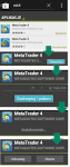 Instrukcja użytkownika Wersja UWAGA Prawa wynikające z Warunków Gwarancji Użytkownik nabywa po rejestracji programu u Producenta. Dokumentem potwierdzającym rejestrację jest Certyfikat Rejestracji Oprogramowania,
Instrukcja użytkownika Wersja UWAGA Prawa wynikające z Warunków Gwarancji Użytkownik nabywa po rejestracji programu u Producenta. Dokumentem potwierdzającym rejestrację jest Certyfikat Rejestracji Oprogramowania,
Sprzedaż i obsługa magazynów w programie Comarch ERP Optima
 Sprzedaż i obsługa magazynów w programie Comarch ERP Optima Tematy szkoleń: Podstawy obsługi modułów handlowo-magazynowych Comarch ERP Optima z elementami księgowości oraz modułu kadrowo-płacowego... 2
Sprzedaż i obsługa magazynów w programie Comarch ERP Optima Tematy szkoleń: Podstawy obsługi modułów handlowo-magazynowych Comarch ERP Optima z elementami księgowości oraz modułu kadrowo-płacowego... 2
Instrukcja użytkownika
 Instrukcja użytkownika Kasa/Bank pierwsze kroki Wersja 2013.0.1 UWAGA Prawa wynikające z Warunków Gwarancji Użytkownik nabywa po rejestracji programu u Producenta. Dokumentem potwierdzającym rejestrację
Instrukcja użytkownika Kasa/Bank pierwsze kroki Wersja 2013.0.1 UWAGA Prawa wynikające z Warunków Gwarancji Użytkownik nabywa po rejestracji programu u Producenta. Dokumentem potwierdzającym rejestrację
Sprzedaż i obsługa magazynów w programie Comarch ERP Optima
 Sprzedaż i obsługa magazynów w programie Comarch ERP Optima Tematy szkoleń: Podstawy obsługi modułów handlowo-magazynowych Comarch ERP Optima z elementami księgowości oraz modułu kadrowo-płacowego... 2
Sprzedaż i obsługa magazynów w programie Comarch ERP Optima Tematy szkoleń: Podstawy obsługi modułów handlowo-magazynowych Comarch ERP Optima z elementami księgowości oraz modułu kadrowo-płacowego... 2
Moduł Księga Podatkowa i Środki Trwałe pierwsze kroki
 System Comarch OPT!MA v. 2012 Moduł Księga Podatkowa i Środki Trwałe pierwsze kroki Comarch SA 31-864 Kraków, Al. Jana Pawła II 41g tel. (12) 681 43 00, fax (12) 687 71 00 Dział Wsparcia Klienta i Partnera:
System Comarch OPT!MA v. 2012 Moduł Księga Podatkowa i Środki Trwałe pierwsze kroki Comarch SA 31-864 Kraków, Al. Jana Pawła II 41g tel. (12) 681 43 00, fax (12) 687 71 00 Dział Wsparcia Klienta i Partnera:
Nowa płatność Dodaj nową płatność. Wybierz: Płatności > Transakcje > Nowa płatność
 Podręcznik Użytkownika 360 Księgowość Płatności Wprowadzaj płatności bankowe oraz gotówkowe, rozliczenia netto pomiędzy dostawcami oraz odbiorcami, dodawaj nowe rachunki bankowe oraz kasy w menu Płatności.
Podręcznik Użytkownika 360 Księgowość Płatności Wprowadzaj płatności bankowe oraz gotówkowe, rozliczenia netto pomiędzy dostawcami oraz odbiorcami, dodawaj nowe rachunki bankowe oraz kasy w menu Płatności.
Instrukcja użytkownika
 Instrukcja użytkownika Handel pierwsze kroki Wersja 2013.0.1 UWAGA Prawa wynikające z Warunków Gwarancji Użytkownik nabywa po rejestracji programu u Producenta. Dokumentem potwierdzającym rejestrację jest
Instrukcja użytkownika Handel pierwsze kroki Wersja 2013.0.1 UWAGA Prawa wynikające z Warunków Gwarancji Użytkownik nabywa po rejestracji programu u Producenta. Dokumentem potwierdzającym rejestrację jest
Moduł Kasa/Bank i Kasa/Bank Plus pierwsze kroki
 System Comarch OPT!MA v. 2012 Moduł Kasa/Bank i Kasa/Bank Plus pierwsze kroki Comarch SA 31-864 Kraków, Al. Jana Pawła II 41g tel. (12) 681 43 00, fax (12) 687 71 00 Dział Wsparcia Klienta i Partnera:
System Comarch OPT!MA v. 2012 Moduł Kasa/Bank i Kasa/Bank Plus pierwsze kroki Comarch SA 31-864 Kraków, Al. Jana Pawła II 41g tel. (12) 681 43 00, fax (12) 687 71 00 Dział Wsparcia Klienta i Partnera:
Instrukcja użytkownika
 Instrukcja użytkownika Handel pierwsze kroki Wersja 2013.5.1 UWAGA Prawa wynikające z Warunków Gwarancji Użytkownik nabywa po rejestracji programu u Producenta. Dokumentem potwierdzającym rejestrację jest
Instrukcja użytkownika Handel pierwsze kroki Wersja 2013.5.1 UWAGA Prawa wynikające z Warunków Gwarancji Użytkownik nabywa po rejestracji programu u Producenta. Dokumentem potwierdzającym rejestrację jest
Instrukcja użytkownika
 Instrukcja użytkownika Kasa/Bank pierwsze kroki Wersja 2015.0.1 UWAGA Prawa wynikające z Warunków Gwarancji Użytkownik nabywa po rejestracji programu u Producenta. Dokumentem potwierdzającym rejestrację
Instrukcja użytkownika Kasa/Bank pierwsze kroki Wersja 2015.0.1 UWAGA Prawa wynikające z Warunków Gwarancji Użytkownik nabywa po rejestracji programu u Producenta. Dokumentem potwierdzającym rejestrację
System Comarch OPT!MA v.2010
 System Comarch OPT!MA v.2010 Moduł Handel pierwsze kroki 31-864 Kraków, Al. Jana Pawła II 41g tel. (12) 681 43 00, fax (12) 687 71 00 Dział Wsparcia Klienta i Partnera: (12) 681 43 00 http://www.comarch.pl/erp/
System Comarch OPT!MA v.2010 Moduł Handel pierwsze kroki 31-864 Kraków, Al. Jana Pawła II 41g tel. (12) 681 43 00, fax (12) 687 71 00 Dział Wsparcia Klienta i Partnera: (12) 681 43 00 http://www.comarch.pl/erp/
Instrukcja użytkownika Handel pierwsze kroki
 Instrukcja użytkownika pierwsze kroki Spis treści 1 Zanim rozpoczniesz pracę z programem... 3 2 Wprowadzenie... 5 3 Standardowe przyciski obsługujące program... 6 4 Faktury... 7 4.1 Faktury Sprzedaży...
Instrukcja użytkownika pierwsze kroki Spis treści 1 Zanim rozpoczniesz pracę z programem... 3 2 Wprowadzenie... 5 3 Standardowe przyciski obsługujące program... 6 4 Faktury... 7 4.1 Faktury Sprzedaży...
Moduł Handel pierwsze kroki
 System Comarch OPT!MA v. 2012 Moduł Handel pierwsze kroki Comarch SA 31-864 Kraków, Al. Jana Pawła II 41g tel. (12) 681 43 00, fax (12) 687 71 00 Dział Wsparcia Klienta i Partnera: tel. (12) 681 43 00
System Comarch OPT!MA v. 2012 Moduł Handel pierwsze kroki Comarch SA 31-864 Kraków, Al. Jana Pawła II 41g tel. (12) 681 43 00, fax (12) 687 71 00 Dział Wsparcia Klienta i Partnera: tel. (12) 681 43 00
Instrukcja użytkownika
 Instrukcja użytkownika Księga Podatkowa pierwsze kroki Wersja 2015.0.1 UWAGA Prawa wynikające z Warunków Gwarancji Użytkownik nabywa po rejestracji programu u Producenta. Dokumentem potwierdzającym rejestrację
Instrukcja użytkownika Księga Podatkowa pierwsze kroki Wersja 2015.0.1 UWAGA Prawa wynikające z Warunków Gwarancji Użytkownik nabywa po rejestracji programu u Producenta. Dokumentem potwierdzającym rejestrację
Tytuł szkolenia: Podstawy obsługi modułów handlowo-magazynowych Comarch OPT!MA z elementami księgowości oraz modułu kadrowo-płacowego.
 Tytuł szkolenia: Podstawy obsługi modułów handlowo-magazynowych Comarch OPT!MA z elementami księgowości oraz modułu kadrowo-płacowego. Opis i cel szkolenia: Jest to szkolenie polecane osobom rozpoczynającym
Tytuł szkolenia: Podstawy obsługi modułów handlowo-magazynowych Comarch OPT!MA z elementami księgowości oraz modułu kadrowo-płacowego. Opis i cel szkolenia: Jest to szkolenie polecane osobom rozpoczynającym
Instrukcja użytkownika
 Instrukcja użytkownika Handel pierwsze kroki Wersja 2014.0.1 UWAGA Prawa wynikające z Warunków Gwarancji Użytkownik nabywa po rejestracji programu u Producenta. Dokumentem potwierdzającym rejestrację jest
Instrukcja użytkownika Handel pierwsze kroki Wersja 2014.0.1 UWAGA Prawa wynikające z Warunków Gwarancji Użytkownik nabywa po rejestracji programu u Producenta. Dokumentem potwierdzającym rejestrację jest
System CDN OPT!MA v. 15.0
 System CDN OPT!MA v. 15.0 Moduł Księga Podatkowa i Środki Trwałe pierwsze kroki 31-864 Kraków, Al. Jana Pawła II 41g tel. (12) 681 43 00, fax (12) 687 71 00 Dział Wsparcia Klienta i Partnera: (12) 681
System CDN OPT!MA v. 15.0 Moduł Księga Podatkowa i Środki Trwałe pierwsze kroki 31-864 Kraków, Al. Jana Pawła II 41g tel. (12) 681 43 00, fax (12) 687 71 00 Dział Wsparcia Klienta i Partnera: (12) 681
Symfonia Handel 1 / 7
 Symfonia Handel 1 / 7 Nowe funkcje w programie Symfonia Handel w wersji 2010.1a Poprawiono Częściowe rozliczanie faktur płatnościami. Rozliczanie kilku faktur jednym dokumentem płatności. Wydruk raportu
Symfonia Handel 1 / 7 Nowe funkcje w programie Symfonia Handel w wersji 2010.1a Poprawiono Częściowe rozliczanie faktur płatnościami. Rozliczanie kilku faktur jednym dokumentem płatności. Wydruk raportu
System CDN OPT!MA v. 15.0
 System CDN OPT!MA v. 15.0 Moduł Kasa/Bank pierwsze kroki 31-864 Kraków, Al. Jana Pawła II 41g tel. (12) 681 43 00, fax (12) 687 71 00 Dział Wsparcia Klienta i Partnera: (12) 681 43 00 www.comarch.pl/cdn
System CDN OPT!MA v. 15.0 Moduł Kasa/Bank pierwsze kroki 31-864 Kraków, Al. Jana Pawła II 41g tel. (12) 681 43 00, fax (12) 687 71 00 Dział Wsparcia Klienta i Partnera: (12) 681 43 00 www.comarch.pl/cdn
Rejestracja faktury VAT. Instrukcja stanowiskowa
 Rejestracja faktury VAT Instrukcja stanowiskowa 1. Uruchomieni e formatki Faktury VAT. Po uruchomieniu aplikacji pojawi się okno startowe z prośbą o zalogowanie się. Wprowadzamy swoją nazwę użytkownika,
Rejestracja faktury VAT Instrukcja stanowiskowa 1. Uruchomieni e formatki Faktury VAT. Po uruchomieniu aplikacji pojawi się okno startowe z prośbą o zalogowanie się. Wprowadzamy swoją nazwę użytkownika,
Instrukcja użytkownika. Handel pierwsze kroki Wersja 2015.5.1
 Instrukcja użytkownika Handel pierwsze kroki Wersja 2015.5.1 UWAGA Prawa wynikające z Warunków Gwarancji Użytkownik nabywa po rejestracji programu u Producenta. Dokumentem potwierdzającym rejestrację jest
Instrukcja użytkownika Handel pierwsze kroki Wersja 2015.5.1 UWAGA Prawa wynikające z Warunków Gwarancji Użytkownik nabywa po rejestracji programu u Producenta. Dokumentem potwierdzającym rejestrację jest
Integracja z Facebook. Wersja 7.2.4
 Integracja z Facebook Wersja 7.2.4 UWAGA Prawa wynikające z Warunków Gwarancji Użytkownik nabywa po rejestracji programu u Producenta. Dokumentem potwierdzającym rejestrację jest Certyfikat Rejestracji
Integracja z Facebook Wersja 7.2.4 UWAGA Prawa wynikające z Warunków Gwarancji Użytkownik nabywa po rejestracji programu u Producenta. Dokumentem potwierdzającym rejestrację jest Certyfikat Rejestracji
Instrukcja użytkownika Handel pierwsze kroki. Wersja
 Instrukcja użytkownika Handel pierwsze kroki Wersja Spis treści 1 Zanim rozpoczniesz pracę z programem... 3 2 Wprowadzenie... 5 3 Standardowe przyciski obsługujące program... 6 4 Faktury... 7 4.1 Faktury
Instrukcja użytkownika Handel pierwsze kroki Wersja Spis treści 1 Zanim rozpoczniesz pracę z programem... 3 2 Wprowadzenie... 5 3 Standardowe przyciski obsługujące program... 6 4 Faktury... 7 4.1 Faktury
Nowe funkcje w programie SYMFONIA Handel Premium w wersji 2009.c
 SYMFONIA Handel Premium Strona 1 Nowe funkcje w programie SYMFONIA Handel Premium w wersji 2009.c Zmiany związane z nowelizacją Ustawy o VAT Z dniem 1 grudnia 2008r. weszła w życie nowelizacja ustawy o
SYMFONIA Handel Premium Strona 1 Nowe funkcje w programie SYMFONIA Handel Premium w wersji 2009.c Zmiany związane z nowelizacją Ustawy o VAT Z dniem 1 grudnia 2008r. weszła w życie nowelizacja ustawy o
Tematy szkoleń. Sprzedaż i obsługa magazynów w programie Comarch ERP Optima
 Sprzedaż i obsługa magazynów w programie Comarch ERP Optima Tematy szkoleń Podstawy obsługi modułów handlowo-magazynowych Comarch ERP Optima z elementami księgowości oraz modułu kadrowo-płacowego 2 Międzynarodowy
Sprzedaż i obsługa magazynów w programie Comarch ERP Optima Tematy szkoleń Podstawy obsługi modułów handlowo-magazynowych Comarch ERP Optima z elementami księgowości oraz modułu kadrowo-płacowego 2 Międzynarodowy
INSTRUKCJA. ERP OPTIMA - Obsługa w zakresie podstawowym dla hufców. Opracował: Dział wdrożeń systemów ERP. Poznań, wersja 1.
 INSTRUKCJA ERP OPTIMA - Obsługa w zakresie podstawowym dla hufców wersja 1.0 Opracował: Dział wdrożeń systemów ERP 2017 Supremo Sp. z o.o. Strona 1 z 35 Spis treści: 1. Dodawanie kontrahenta import z GUS
INSTRUKCJA ERP OPTIMA - Obsługa w zakresie podstawowym dla hufców wersja 1.0 Opracował: Dział wdrożeń systemów ERP 2017 Supremo Sp. z o.o. Strona 1 z 35 Spis treści: 1. Dodawanie kontrahenta import z GUS
9 Zakup [ Zakup ] 56. 9. Zakup
![9 Zakup [ Zakup ] 56. 9. Zakup 9 Zakup [ Zakup ] 56. 9. Zakup](/thumbs/24/3927597.jpg) 9 Zakup [ Zakup ] 56 9. Zakup Moduł zakupu działa na podobnych zasadach, które opisywaliśmy w poprzednim rozdziale: Sprzedaż. Dla uproszczenia zastosowano niemal ten sam interfejs, który tam widzieliśmy,
9 Zakup [ Zakup ] 56 9. Zakup Moduł zakupu działa na podobnych zasadach, które opisywaliśmy w poprzednim rozdziale: Sprzedaż. Dla uproszczenia zastosowano niemal ten sam interfejs, który tam widzieliśmy,
Korygowanie podstawy opodatkowania oraz podatku należnego w rejestrach VAT
 Korygowanie podstawy opodatkowania oraz podatku należnego w rejestrach VAT Opcja dostępna tylko w wersji Ala Max W związku z Rozporządzeniem Ministra Finansów, w programie Ala wprowadzono funkcjonalność
Korygowanie podstawy opodatkowania oraz podatku należnego w rejestrach VAT Opcja dostępna tylko w wersji Ala Max W związku z Rozporządzeniem Ministra Finansów, w programie Ala wprowadzono funkcjonalność
Podręcznik użytkownika 360 Księgowość Deklaracja VAT i plik JPK Wystawiaj deklaracje VAT, generuj pliki JPK w programie 360 Księgowość.
 Podręcznik użytkownika 360 Księgowość Deklaracja VAT i plik JPK Wystawiaj deklaracje VAT, generuj pliki JPK w programie 360 Księgowość. Spis treści Deklaracja podatku VAT... 2 Raport kontrolny VAT / JPK...
Podręcznik użytkownika 360 Księgowość Deklaracja VAT i plik JPK Wystawiaj deklaracje VAT, generuj pliki JPK w programie 360 Księgowość. Spis treści Deklaracja podatku VAT... 2 Raport kontrolny VAT / JPK...
Jak szybko wystawić fakturę w LeftHand? Instalacja programu
 Jak szybko wystawić fakturę w LeftHand? Aby móc szybko wystawić fakturę VAT w programie LeftHand należy: - zainstalować program LeftHand - skonfigurować go za pomocą szybkiego wizzarda - dodać definicję
Jak szybko wystawić fakturę w LeftHand? Aby móc szybko wystawić fakturę VAT w programie LeftHand należy: - zainstalować program LeftHand - skonfigurować go za pomocą szybkiego wizzarda - dodać definicję
Kontrola księgowania
 Kontrola księgowania Opcja dostępna tylko w wersji Ala Max W związku z Rozporządzeniem Ministra Finansów, zmieniającym przepisy dotyczące sposobu rozliczania kosztów uzyskania przychodów w programie Ala
Kontrola księgowania Opcja dostępna tylko w wersji Ala Max W związku z Rozporządzeniem Ministra Finansów, zmieniającym przepisy dotyczące sposobu rozliczania kosztów uzyskania przychodów w programie Ala
HOTEL ONLINE - Szybki start
 HOTEL ONLINE - Szybki start Jeżeli nie wiesz co oznacza dana ikona wystarczy zatrzymać nad nią wskaźnik myszy - pojawi się podpowiedź z opisem danej funkcji. 1 Informacja o wolnych pokojach. W celu szybkiego
HOTEL ONLINE - Szybki start Jeżeli nie wiesz co oznacza dana ikona wystarczy zatrzymać nad nią wskaźnik myszy - pojawi się podpowiedź z opisem danej funkcji. 1 Informacja o wolnych pokojach. W celu szybkiego
Instrukcja użytkownika
 Instrukcja użytkownika Kasa/Bank pierwsze kroki Wersja 2016.0.1 UWAGA Prawa wynikające z Warunków Gwarancji Użytkownik nabywa po rejestracji programu u Producenta. Dokumentem potwierdzającym rejestrację
Instrukcja użytkownika Kasa/Bank pierwsze kroki Wersja 2016.0.1 UWAGA Prawa wynikające z Warunków Gwarancji Użytkownik nabywa po rejestracji programu u Producenta. Dokumentem potwierdzającym rejestrację
8. Sprzedaż SQLogic Sprzedaż
 8 Sprzedaż [ Sprzedaż ] 44 8. Sprzedaż Moduł Sprzedaż jest obok Zakupu, Magazynu i Produkcji, jednym z najważniejszych elementów systemu SQLogic Sprzedaż. Jego menu zawiera jedną pozycję, dzięki której
8 Sprzedaż [ Sprzedaż ] 44 8. Sprzedaż Moduł Sprzedaż jest obok Zakupu, Magazynu i Produkcji, jednym z najważniejszych elementów systemu SQLogic Sprzedaż. Jego menu zawiera jedną pozycję, dzięki której
Mobilny handlowiec by CTI. Instrukcja
 Mobilny handlowiec by CTI Instrukcja Spis treści 1. Opis programu... 3 2. Logowanie... 4 3. Główne menu... 5 4. Tworzenie zamówienia... 6 4.1. Zamówienie w Comarch ERP XL... 14 5. Lista zamówień... 16
Mobilny handlowiec by CTI Instrukcja Spis treści 1. Opis programu... 3 2. Logowanie... 4 3. Główne menu... 5 4. Tworzenie zamówienia... 6 4.1. Zamówienie w Comarch ERP XL... 14 5. Lista zamówień... 16
Rejestr VAT Optivum. Jak wprowadzić fakturę zakupu z odwrotnym obciążeniem?
 Rejestr VAT Optivum Jak wprowadzić fakturę zakupu z odwrotnym obciążeniem? Jeżeli jednostka dokonała zakupu towaru objętego odwrotnym obciążeniem w VAT, to jest zobowiązana do samodzielnego rozliczenia
Rejestr VAT Optivum Jak wprowadzić fakturę zakupu z odwrotnym obciążeniem? Jeżeli jednostka dokonała zakupu towaru objętego odwrotnym obciążeniem w VAT, to jest zobowiązana do samodzielnego rozliczenia
Instrukcja użytkownika. Księga Podatkowa pierwsze kroki. Wersja
 Instrukcja użytkownika Wersja UWAGA Prawa wynikające z Warunków Gwarancji Użytkownik nabywa po rejestracji programu u Producenta. Dokumentem potwierdzającym rejestrację jest Certyfikat Rejestracji Oprogramowania,
Instrukcja użytkownika Wersja UWAGA Prawa wynikające z Warunków Gwarancji Użytkownik nabywa po rejestracji programu u Producenta. Dokumentem potwierdzającym rejestrację jest Certyfikat Rejestracji Oprogramowania,
SYSTEM OBSŁUGI ZGŁOSZEŃ SERWISOWYCH
 SYSTEM OBSŁUGI ZGŁOSZEŃ SERWISOWYCH - INSTRUKCJA UŻYTKOWANIA W trosce o naszych Klientów uruchomiliśmy nowy System Obsługi Zgłoszeń Serwisowych. Każde zgłoszenie ma przyporządkowany unikalny numer, którego
SYSTEM OBSŁUGI ZGŁOSZEŃ SERWISOWYCH - INSTRUKCJA UŻYTKOWANIA W trosce o naszych Klientów uruchomiliśmy nowy System Obsługi Zgłoszeń Serwisowych. Każde zgłoszenie ma przyporządkowany unikalny numer, którego
INSTRUKCJA OBSŁUGI PROGRAMU IRF DLA BIURA RACHUNKOWEGO Program Rachmistrz/Rewizor. Strona0
 INSTRUKCJA OBSŁUGI PROGRAMU IRF DLA BIURA RACHUNKOWEGO Program Rachmistrz/Rewizor Strona0 1. Zaloguj się na konto IRF, na adres: http://irf-system.pl 2. Hasło można zmienić, klikając w ustawienia. Strona1
INSTRUKCJA OBSŁUGI PROGRAMU IRF DLA BIURA RACHUNKOWEGO Program Rachmistrz/Rewizor Strona0 1. Zaloguj się na konto IRF, na adres: http://irf-system.pl 2. Hasło można zmienić, klikając w ustawienia. Strona1
UMOWY INSTRUKCJA STANOWISKOWA
 UMOWY INSTRUKCJA STANOWISKOWA Klawisze skrótów: F7 wywołanie zapytania (% - zastępuje wiele znaków _ - zastępuje jeden znak F8 wyszukanie według podanych kryteriów (system rozróżnia małe i wielkie litery)
UMOWY INSTRUKCJA STANOWISKOWA Klawisze skrótów: F7 wywołanie zapytania (% - zastępuje wiele znaków _ - zastępuje jeden znak F8 wyszukanie według podanych kryteriów (system rozróżnia małe i wielkie litery)
SUBIEKT GT IMPORT XLS Dokumenty
 Instrukcja użytkownika programu SUBIEKT GT IMPORT XLS Dokumenty Wersja 1.0.0 OPIS PROGRAMU Program Subiekt GT Import XLS - Dokumenty służy do importowania różnych dokumentów handlowych i magazynowych (faktury
Instrukcja użytkownika programu SUBIEKT GT IMPORT XLS Dokumenty Wersja 1.0.0 OPIS PROGRAMU Program Subiekt GT Import XLS - Dokumenty służy do importowania różnych dokumentów handlowych i magazynowych (faktury
System Comarch OPT!MA v. 17.9
 System Comarch OPT!MA v. 17.9 Ulotka v.17.9 31-864 Kraków, Al. Jana Pawła II 41g tel. (12) 681 43 00, fax (12) 687 71 00 Dział Wsparcia Klienta i Partnera: (12) 681 43 00 http://www.comarch.pl/erp/ info.erp@comarch.pl
System Comarch OPT!MA v. 17.9 Ulotka v.17.9 31-864 Kraków, Al. Jana Pawła II 41g tel. (12) 681 43 00, fax (12) 687 71 00 Dział Wsparcia Klienta i Partnera: (12) 681 43 00 http://www.comarch.pl/erp/ info.erp@comarch.pl
Nowe funkcje w programie SYMFONIA Handel Premium w wersji 2009
 SYMFONIA Handel Premium Strona 1 z 7 Nowe funkcje w programie SYMFONIA Handel Premium w wersji 2009 Dodatkowa ochrona dostępu do przeglądania cen zakupu towarów Duża grupa użytkowników programu zgłaszała
SYMFONIA Handel Premium Strona 1 z 7 Nowe funkcje w programie SYMFONIA Handel Premium w wersji 2009 Dodatkowa ochrona dostępu do przeglądania cen zakupu towarów Duża grupa użytkowników programu zgłaszała
System imed24 Instrukcja Moduł Finanse
 System imed24 Instrukcja Moduł Finanse Instrukcja obowiązująca do wersji 1.8.0 Spis treści 1. Moduł Finanse... 4 1. Menu górne modułu Finanse... 4 1.1.1. Słownik towarów i usług... 4 1.1.1.1. Tworzenie
System imed24 Instrukcja Moduł Finanse Instrukcja obowiązująca do wersji 1.8.0 Spis treści 1. Moduł Finanse... 4 1. Menu górne modułu Finanse... 4 1.1.1. Słownik towarów i usług... 4 1.1.1.1. Tworzenie
Opis nowych funkcji w programie Symfonia Handel w wersji 2010
 Symfonia Handel 1 / 5 Opis nowych funkcji w programie Symfonia Handel w wersji 2010 Główne korzyści z wersji 2010: Optymalizacja kosztów magazynowania i obsługi dostaw poprzez efektywniejsze zarządzanie
Symfonia Handel 1 / 5 Opis nowych funkcji w programie Symfonia Handel w wersji 2010 Główne korzyści z wersji 2010: Optymalizacja kosztów magazynowania i obsługi dostaw poprzez efektywniejsze zarządzanie
Rejestr VAT Optivum. Jak wprowadzić fakturę zakupu z odwrotnym obciążeniem?
 Rejestr VAT Optivum Jak wprowadzić fakturę zakupu z odwrotnym obciążeniem? Jeżeli jednostka dokonała zakupu towaru objętego odwrotnym obciążeniem w VAT, to jest zobowiązana do samodzielnego rozliczenia
Rejestr VAT Optivum Jak wprowadzić fakturę zakupu z odwrotnym obciążeniem? Jeżeli jednostka dokonała zakupu towaru objętego odwrotnym obciążeniem w VAT, to jest zobowiązana do samodzielnego rozliczenia
MODUŁ OFERTOWANIE INSTRUKCJA OBSŁUGI
 MODUŁ OFERTOWANIE INSTRUKCJA OBSŁUGI 1 1. MOŻLIWOŚCI Moduł Ofertowanie jest przeznaczony do programu Symfonia Handel Forte. Jego zadaniem jest wspomaganie działania pracowników firmy w przygotowywaniu
MODUŁ OFERTOWANIE INSTRUKCJA OBSŁUGI 1 1. MOŻLIWOŚCI Moduł Ofertowanie jest przeznaczony do programu Symfonia Handel Forte. Jego zadaniem jest wspomaganie działania pracowników firmy w przygotowywaniu
Instrukcja użytkownika. Eksport dokumentów do systemu Comarch EDI Wersja 2015.5.1
 Instrukcja użytkownika Eksport dokumentów do systemu Comarch EDI Wersja 2015.5.1 Spis treści 1 EKSPORT FAKTUR/KOREKT SPRZEDAŻY... 3 2 EKSPORT ZAMÓWIEŃ... 5 3 IMPORT ZAMÓWIEŃ... 6 4 IMPORT FAKTUR ZAKUPU...
Instrukcja użytkownika Eksport dokumentów do systemu Comarch EDI Wersja 2015.5.1 Spis treści 1 EKSPORT FAKTUR/KOREKT SPRZEDAŻY... 3 2 EKSPORT ZAMÓWIEŃ... 5 3 IMPORT ZAMÓWIEŃ... 6 4 IMPORT FAKTUR ZAKUPU...
ColDis Poradnik użytkownika
 ColDis Poradnik użytkownika Jak wydrukować faktury najmu Data publikacji: 2011-07-07 Projekt: ColDis Wersja dokumentu: 1.0 Autor: Jakub Kusowski Podręcznik użytkownika Jak wydrukować faktury najmu Strona
ColDis Poradnik użytkownika Jak wydrukować faktury najmu Data publikacji: 2011-07-07 Projekt: ColDis Wersja dokumentu: 1.0 Autor: Jakub Kusowski Podręcznik użytkownika Jak wydrukować faktury najmu Strona
Instrukcja użytkownika
 Instrukcja użytkownika GenRap Wydruk Faktury Sprzedaży w języku obcym Wersja 2013.0.1 Spis treści 1 NAZWA TOWARU (MODUŁ HANDEL PLUS)... 3 2 FORMA PŁATNOŚCI... 5 3 WARTOŚĆ FAKTURY SPRZEDAŻY WYRAŻONA SŁOWNIE...
Instrukcja użytkownika GenRap Wydruk Faktury Sprzedaży w języku obcym Wersja 2013.0.1 Spis treści 1 NAZWA TOWARU (MODUŁ HANDEL PLUS)... 3 2 FORMA PŁATNOŚCI... 5 3 WARTOŚĆ FAKTURY SPRZEDAŻY WYRAŻONA SŁOWNIE...
Instrukcja użytkownika. Księga Podatkowa pierwsze kroki. Wersja
 Instrukcja użytkownika Wersja UWAGA Prawa wynikające z Warunków Gwarancji Użytkownik nabywa po rejestracji programu u Producenta. Dokumentem potwierdzającym rejestrację jest Certyfikat Rejestracji Oprogramowania,
Instrukcja użytkownika Wersja UWAGA Prawa wynikające z Warunków Gwarancji Użytkownik nabywa po rejestracji programu u Producenta. Dokumentem potwierdzającym rejestrację jest Certyfikat Rejestracji Oprogramowania,
Nowe funkcje w programie Symfonia Handel w wersji 2010.1
 Symfonia Handel 1 / 8 Nowe funkcje w programie Symfonia Handel w wersji 2010.1 Zmiany związane z nowelizacją Ustawy o VAT Dnia 1.01.2010r. wchodzi w życie nowelizacja ustawy o podatku od towarów i usług,
Symfonia Handel 1 / 8 Nowe funkcje w programie Symfonia Handel w wersji 2010.1 Zmiany związane z nowelizacją Ustawy o VAT Dnia 1.01.2010r. wchodzi w życie nowelizacja ustawy o podatku od towarów i usług,
Nowe funkcje w programie Symfonia Handel w wersji 2010.1
 Symfonia Handel 1 / 5 Nowe funkcje w programie Symfonia Handel w wersji 2010.1 Zmiany związane z nowelizacją Ustawy o VAT Dnia 1.01.2010r. wchodzi w życie nowelizacja ustawy o podatku od towarów i usług,
Symfonia Handel 1 / 5 Nowe funkcje w programie Symfonia Handel w wersji 2010.1 Zmiany związane z nowelizacją Ustawy o VAT Dnia 1.01.2010r. wchodzi w życie nowelizacja ustawy o podatku od towarów i usług,
Instrukcja użytkownika
 Instrukcja użytkownika Eksport dokumentów do systemu ECOD Wersja 2014.0.1 Spis treści 1 EKSPORT FAKTUR/KOREKT SPRZEDAŻY... 3 2 EKSPORT ZAMÓWIEŃ... 5 3 IMPORT ZAMÓWIEŃ... 6 4 IMPORT FAKTUR ZAKUPU... 7 5
Instrukcja użytkownika Eksport dokumentów do systemu ECOD Wersja 2014.0.1 Spis treści 1 EKSPORT FAKTUR/KOREKT SPRZEDAŻY... 3 2 EKSPORT ZAMÓWIEŃ... 5 3 IMPORT ZAMÓWIEŃ... 6 4 IMPORT FAKTUR ZAKUPU... 7 5
Instrukcja użytkownika
 Instrukcja użytkownika Eksport dokumentów do systemu Comarch EDI Wersja 2015.0.1 Spis treści 1 EKSPORT FAKTUR/KOREKT SPRZEDAŻY... 3 2 EKSPORT ZAMÓWIEŃ... 5 3 IMPORT ZAMÓWIEŃ... 6 4 IMPORT FAKTUR ZAKUPU...
Instrukcja użytkownika Eksport dokumentów do systemu Comarch EDI Wersja 2015.0.1 Spis treści 1 EKSPORT FAKTUR/KOREKT SPRZEDAŻY... 3 2 EKSPORT ZAMÓWIEŃ... 5 3 IMPORT ZAMÓWIEŃ... 6 4 IMPORT FAKTUR ZAKUPU...
Nowe funkcje w module Forte Handel w wersji
 Forte Handel 1 / 5 Nowe funkcje w module Forte Handel w wersji 2010.1 Zmiany związane z nowelizacją Ustawy o VAT Z dniem 1.01.2010r. wchodzi w życie nowelizacja ustawy o podatku od towarów i usług, wnosząca
Forte Handel 1 / 5 Nowe funkcje w module Forte Handel w wersji 2010.1 Zmiany związane z nowelizacją Ustawy o VAT Z dniem 1.01.2010r. wchodzi w życie nowelizacja ustawy o podatku od towarów i usług, wnosząca
Sage Symfonia ERP Handel Faktury walutowe
 Sage Symfonia ERP Handel Faktury walutowe 1 Wstęp... 2 2 Charakterystyka Faktur walutowych... 2 3 Algorytmy wyliczeń... 3 3.1 GDY PODATEK WYLICZANY JEST NA PODSTAWIE WARTOŚCI NETTO W WALUCIE... 3 3.2 GDY
Sage Symfonia ERP Handel Faktury walutowe 1 Wstęp... 2 2 Charakterystyka Faktur walutowych... 2 3 Algorytmy wyliczeń... 3 3.1 GDY PODATEK WYLICZANY JEST NA PODSTAWIE WARTOŚCI NETTO W WALUCIE... 3 3.2 GDY
SPIS TREŚCI 1. WPROWADZENIE DANYCH FIRMY WPROWADZENIE GRUP KONTRAHENTÓW WPROWADZENIE REJESTRÓW KASOWO BANKOWYCH...
 SPIS TREŚCI 1. WPROWADZENIE DANYCH FIRMY... 2 2. WPROWADZENIE GRUP KONTRAHENTÓW... 4 3. WPROWADZENIE REJESTRÓW KASOWO BANKOWYCH... 5 4. WPROWADZENIE GRUP TOWARÓW... 8 5. WPROWADZENIE KATEGORII DOKUMENTÓW...
SPIS TREŚCI 1. WPROWADZENIE DANYCH FIRMY... 2 2. WPROWADZENIE GRUP KONTRAHENTÓW... 4 3. WPROWADZENIE REJESTRÓW KASOWO BANKOWYCH... 5 4. WPROWADZENIE GRUP TOWARÓW... 8 5. WPROWADZENIE KATEGORII DOKUMENTÓW...
Podstawowe informacje potrzebne do szybkiego uruchomienia e-sklepu
 Podstawowe informacje potrzebne do szybkiego uruchomienia e-sklepu Niniejszy mini poradnik ma na celu pomóc Państwu jak najszybciej uruchomić Wasz nowy sklep internetowy i uchronić od popełniania najczęstszych
Podstawowe informacje potrzebne do szybkiego uruchomienia e-sklepu Niniejszy mini poradnik ma na celu pomóc Państwu jak najszybciej uruchomić Wasz nowy sklep internetowy i uchronić od popełniania najczęstszych
Instrukcja obsługi platformy B2B ARA Pneumatik
 Instrukcja obsługi platformy B2B ARA Pneumatik Spis treści 1. DOSTĘP DO SERWISU... 2 1.1 REJESTRACJA... 2 1.2 LOGOWANIE... 4 1.3 RESETOWANIE HASŁA... 4 2. SKŁADANIE ZAMÓWIENIA... 5 2.1 WYBÓR GRUPY PRODUKTÓW...
Instrukcja obsługi platformy B2B ARA Pneumatik Spis treści 1. DOSTĘP DO SERWISU... 2 1.1 REJESTRACJA... 2 1.2 LOGOWANIE... 4 1.3 RESETOWANIE HASŁA... 4 2. SKŁADANIE ZAMÓWIENIA... 5 2.1 WYBÓR GRUPY PRODUKTÓW...
Rejestr transakcji GIIF - instrukcja
 Rejestr transakcji GIIF - instrukcja 2 1 Kancelaria Notarialna - Rejestr Transakcji GIIF instrukcja Rejestr Transakcji GIIF Poniższa instrukcja przedstawia sposób przygotowania transakcji i realizację
Rejestr transakcji GIIF - instrukcja 2 1 Kancelaria Notarialna - Rejestr Transakcji GIIF instrukcja Rejestr Transakcji GIIF Poniższa instrukcja przedstawia sposób przygotowania transakcji i realizację
Karty pracy. Ustawienia. W tym rozdziale została opisana konfiguracja modułu CRM Karty pracy oraz widoki i funkcje w nim dostępne.
 Karty pracy W tym rozdziale została opisana konfiguracja modułu CRM Karty pracy oraz widoki i funkcje w nim dostępne. Ustawienia Pierwszym krokiem w rozpoczęciu pracy z modułem Karty Pracy jest definicja
Karty pracy W tym rozdziale została opisana konfiguracja modułu CRM Karty pracy oraz widoki i funkcje w nim dostępne. Ustawienia Pierwszym krokiem w rozpoczęciu pracy z modułem Karty Pracy jest definicja
Eksport dokumentów do systemu ECOD
 System Comarch OPT!MA v. 2012 Eksport dokumentów do systemu ECOD Comarch SA 31-864 Kraków, Al. Jana Pawła II 41g tel. (12) 681 43 00, fax (12) 687 71 00 Dział Wsparcia Klienta i Partnera: tel. (12) 681
System Comarch OPT!MA v. 2012 Eksport dokumentów do systemu ECOD Comarch SA 31-864 Kraków, Al. Jana Pawła II 41g tel. (12) 681 43 00, fax (12) 687 71 00 Dział Wsparcia Klienta i Partnera: tel. (12) 681
Trasówka by CTI. Instrukcja
 Trasówka by CTI Instrukcja Spis treści 1. Wstęp... 3 2. Pierwsze uruchomienie, ustawienia... 4 3. Logowanie... 5 4. Okno główne programu... 6 5. Kontrahenci... 7 5.1. Tworzenie kontrahenta... 8 5.2. Edycja
Trasówka by CTI Instrukcja Spis treści 1. Wstęp... 3 2. Pierwsze uruchomienie, ustawienia... 4 3. Logowanie... 5 4. Okno główne programu... 6 5. Kontrahenci... 7 5.1. Tworzenie kontrahenta... 8 5.2. Edycja
Wypożyczalnia by CTI. Instrukcja
 Wypożyczalnia by CTI Instrukcja Spis treści 1. Opis programu... 3 2. Pierwsze uruchomienie... 4 3. Lista sprzętu... 7 3.1. Dodawanie nowego sprzętu... 8 3.2. Dodawanie przeglądu... 9 3.3. Edycja sprzętu...
Wypożyczalnia by CTI Instrukcja Spis treści 1. Opis programu... 3 2. Pierwsze uruchomienie... 4 3. Lista sprzętu... 7 3.1. Dodawanie nowego sprzętu... 8 3.2. Dodawanie przeglądu... 9 3.3. Edycja sprzętu...
Moduł rozliczeń w WinUcz (od wersji 18.40)
 Moduł rozliczeń w WinUcz (od wersji 18.40) Spis treści: 1. Rozliczanie objęć procedurą status objęcia procedurą... 2 2. Uruchomienie i funkcjonalności modułu rozliczeń... 3 3. Opcje rozliczeń automatyczna
Moduł rozliczeń w WinUcz (od wersji 18.40) Spis treści: 1. Rozliczanie objęć procedurą status objęcia procedurą... 2 2. Uruchomienie i funkcjonalności modułu rozliczeń... 3 3. Opcje rozliczeń automatyczna
Jak obsługiwać zaliczki gotówkowe?
 Finanse Jak obsługiwać zaliczki gotówkowe? W ramach obsługi zaliczek gotówkowych w aplikacji Finanse należy wykonać następujące czynności: 1. Przygotować i wydrukować dokument Wniosek o zaliczkę, na podstawie
Finanse Jak obsługiwać zaliczki gotówkowe? W ramach obsługi zaliczek gotówkowych w aplikacji Finanse należy wykonać następujące czynności: 1. Przygotować i wydrukować dokument Wniosek o zaliczkę, na podstawie
Charakterystyka aplikacji
 OPT!MA Oferta Comarch (1) Oferta Comarch (2) Charakterystyka aplikacji CDN OPT!MA pracuje w środowisku Microsoft Windows. Praca w wersji jednostanowiskowej lub wielostanowiskowej Modułowa budowa Konfigurowalność
OPT!MA Oferta Comarch (1) Oferta Comarch (2) Charakterystyka aplikacji CDN OPT!MA pracuje w środowisku Microsoft Windows. Praca w wersji jednostanowiskowej lub wielostanowiskowej Modułowa budowa Konfigurowalność
PODRĘCZNIK UŻYTKOWNIKA KSIĘGA PRZYCHODÓW I ROZCHODÓW. Płatności
 Płatności Odnotowuj płatności bankowe oraz gotówkowe, rozliczenia netto pomiędzy dostawcami oraz odbiorcami, dodawaj nowe rachunki bankowe oraz kasowe w menu Płatności. Spis treści Transakcje... 2 Nowa
Płatności Odnotowuj płatności bankowe oraz gotówkowe, rozliczenia netto pomiędzy dostawcami oraz odbiorcami, dodawaj nowe rachunki bankowe oraz kasowe w menu Płatności. Spis treści Transakcje... 2 Nowa
WYDAWANIE CZYTNIKAMI BY CTI Instrukcja
 WYDAWANIE CZYTNIKAMI BY CTI Instrukcja 1 Spis treści 1. Opis programu...3 2. Nawiązanie połączenia...3 3. Logowanie do programu...5 4. Okno główne programu...6 5. Konfiguracja programu...6 6. Generowanie
WYDAWANIE CZYTNIKAMI BY CTI Instrukcja 1 Spis treści 1. Opis programu...3 2. Nawiązanie połączenia...3 3. Logowanie do programu...5 4. Okno główne programu...6 5. Konfiguracja programu...6 6. Generowanie
Instrukcja obsługi modułu 7 Business Ship Control dla Comarch ERP Optima
 Instrukcja obsługi modułu 7 Business Ship Control dla Comarch ERP Optima PRZEDSIĘBIORSTWO FAIR PLAY Twoje potrzeby. Nasze rozwiązania. www.siodemka.com SPIS TREŚCI Konfiguracja 3 Ustawienie parametrów
Instrukcja obsługi modułu 7 Business Ship Control dla Comarch ERP Optima PRZEDSIĘBIORSTWO FAIR PLAY Twoje potrzeby. Nasze rozwiązania. www.siodemka.com SPIS TREŚCI Konfiguracja 3 Ustawienie parametrów
Moduł Faktury służy do wystawiania faktur VAT bezpośrednio z programu KolFK.
 Moduł Faktury służy do wystawiania faktur VAT bezpośrednio z programu KolFK. Moduł uruchamiamy z menu: Faktury Menu: Ewidencja faktur wywołuje formatkę główna modułu fakturowania. Rys 1. Ewidencja faktur
Moduł Faktury służy do wystawiania faktur VAT bezpośrednio z programu KolFK. Moduł uruchamiamy z menu: Faktury Menu: Ewidencja faktur wywołuje formatkę główna modułu fakturowania. Rys 1. Ewidencja faktur
INSTRUKCJA STANOWISKOWA
 INSTRUKCJA STANOWISKOWA SIMPLE.ERP Tworzenie faktur wewnętrznych Warszawski Uniwersytet Medyczny Spis treści 1 Dodanie dokumentu faktury wewnętrznej - faktura pierwotna nie została ona wprowadzona do systemu
INSTRUKCJA STANOWISKOWA SIMPLE.ERP Tworzenie faktur wewnętrznych Warszawski Uniwersytet Medyczny Spis treści 1 Dodanie dokumentu faktury wewnętrznej - faktura pierwotna nie została ona wprowadzona do systemu
Instrukcja obsługi systemu e-faktury.no
 Zespół e-faktury.no przedstawia: Instrukcja obsługi systemu e-faktury.no Wydano: 1.10.2012 Rejestracja w systemie W celu rejestracji w systemie po wejściu na stronę główną wybierz zarejestruj się. Ukaże
Zespół e-faktury.no przedstawia: Instrukcja obsługi systemu e-faktury.no Wydano: 1.10.2012 Rejestracja w systemie W celu rejestracji w systemie po wejściu na stronę główną wybierz zarejestruj się. Ukaże
INSTRUKCJA OBSŁUGI V-TERMU LYONESS.
 INSTRUKCJA OBSŁUGI V-TERMU LYONESS Uruchomienie programu V-Term Lyoness jest interfejsem bazującym na stronie internetowej, który można uruchomić bezpośrednio w przeglądarce internetowej, bez potrzeby
INSTRUKCJA OBSŁUGI V-TERMU LYONESS Uruchomienie programu V-Term Lyoness jest interfejsem bazującym na stronie internetowej, który można uruchomić bezpośrednio w przeglądarce internetowej, bez potrzeby
JPK w programie Ewa - fakturowanie i magazyn
 JPK w programie Ewa - fakturowanie i magazyn Funkcjonalność dostępna jest z poziomu menu głównego Opcje Jednolity Plik Kontrolny (JPK). Po wybraniu w/w funkcji, przechodzimy do okna umożliwiającego zarządzanie
JPK w programie Ewa - fakturowanie i magazyn Funkcjonalność dostępna jest z poziomu menu głównego Opcje Jednolity Plik Kontrolny (JPK). Po wybraniu w/w funkcji, przechodzimy do okna umożliwiającego zarządzanie
Moduł Reklamacje / Serwis
 Moduł Reklamacje / Serwis PC Guard Spółka Akcyjna ul. Jasielska 16, 60-476 Poznań tel. 0-61 84 34 266, faks 0-61 84 34 270 biuro@pcguard.pl, www.pcguard.pl Kapitał zakładowy 11 000 000 PLN Podręcznik użytkownika
Moduł Reklamacje / Serwis PC Guard Spółka Akcyjna ul. Jasielska 16, 60-476 Poznań tel. 0-61 84 34 266, faks 0-61 84 34 270 biuro@pcguard.pl, www.pcguard.pl Kapitał zakładowy 11 000 000 PLN Podręcznik użytkownika
Moduł Handlowo-Magazynowy Dodawanie faktur zaliczkowych
 Moduł Handlowo-Magazynowy Dodawanie faktur zaliczkowych Wersja 3.85.324 22.07.2015 r. Aby w systemie Streamsoft Prestiż dodać fakturę zaliczkową, w pierwszej kolejności należy wystawić zamówienie od odbiorcy.
Moduł Handlowo-Magazynowy Dodawanie faktur zaliczkowych Wersja 3.85.324 22.07.2015 r. Aby w systemie Streamsoft Prestiż dodać fakturę zaliczkową, w pierwszej kolejności należy wystawić zamówienie od odbiorcy.
INSTRUKCJA PROGRAMU EWKA SPIS TREŚCI
 INSTRUKCJA PROGRAMU EWKA SPIS TREŚCI 1. Księgowość 3 1.1 Księga główna. 3 1.1.1 Księga główna- zmiana wyświetlania..3 1.1.2 Księga główna- wydruki.4 1.2 Polecenia PK... 5 1.2.1 Dopisanie PK.....5 1.3 Deklaracje
INSTRUKCJA PROGRAMU EWKA SPIS TREŚCI 1. Księgowość 3 1.1 Księga główna. 3 1.1.1 Księga główna- zmiana wyświetlania..3 1.1.2 Księga główna- wydruki.4 1.2 Polecenia PK... 5 1.2.1 Dopisanie PK.....5 1.3 Deklaracje
INSTRUKCJA PRZYGOTOWANIA PROGRAMU HERMES DO PROWADZENIA SPRZEDAŻY WĘGLA BEZ AKCYZY!
 INSTRUKCJA PRZYGOTOWANIA PROGRAMU HERMES DO PROWADZENIA SPRZEDAŻY WĘGLA BEZ AKCYZY! Prosimy aby zapoznać się z treścią niniejszej instrukcji a następnie przeprowadzić konfigurację na Państwa systemie.
INSTRUKCJA PRZYGOTOWANIA PROGRAMU HERMES DO PROWADZENIA SPRZEDAŻY WĘGLA BEZ AKCYZY! Prosimy aby zapoznać się z treścią niniejszej instrukcji a następnie przeprowadzić konfigurację na Państwa systemie.
PODRĘCZNIK UŻYTKOWNIKA PEŁNA KSIĘGOWOŚĆ. Płatności
 Płatności Odnotowuj płatności bankowe oraz gotówkowe, rozliczenia netto pomiędzy dostawcami oraz odbiorcami, dodawaj nowe rachunki bankowe oraz kasy w menu Płatności. Spis treści Transakcje... 2 Nowa płatność...
Płatności Odnotowuj płatności bankowe oraz gotówkowe, rozliczenia netto pomiędzy dostawcami oraz odbiorcami, dodawaj nowe rachunki bankowe oraz kasy w menu Płatności. Spis treści Transakcje... 2 Nowa płatność...
Najpierw należy sprawdzić parametry rozliczenia urlopu - zakładka -Firma
 Urlop wypoczynkowy Najpierw należy sprawdzić parametry rozliczenia urlopu - zakładka -Firma Rozliczenie urlopu wg okresu- kadrowym Obliczanie podstawy do urlopu- podstawa wyliczana do każdego urlopu Czy
Urlop wypoczynkowy Najpierw należy sprawdzić parametry rozliczenia urlopu - zakładka -Firma Rozliczenie urlopu wg okresu- kadrowym Obliczanie podstawy do urlopu- podstawa wyliczana do każdego urlopu Czy
Jak prowadzić księgowość w programie COMARCH ERP Optima?
 Jak prowadzić księgowość w programie COMARCH ERP Optima? Tematy szkoleń: Podstawy pracy z modułem Comarch ERP Optima Księga Podatkowa... 2 Podstawy pracy z modułem Comarch ERP Optima Księga Handlowa...
Jak prowadzić księgowość w programie COMARCH ERP Optima? Tematy szkoleń: Podstawy pracy z modułem Comarch ERP Optima Księga Podatkowa... 2 Podstawy pracy z modułem Comarch ERP Optima Księga Handlowa...
Biuletyn techniczny. Korekta nabycia wewnątrzwspólnotowego. Wersja:
 Biuletyn techniczny Korekta nabycia wewnątrzwspólnotowego Wersja: 2014.1 Copyright 2014 COMARCH Wszelkie prawa zastrzeżone Nieautoryzowane rozpowszechnianie całości lub fragmentu niniejszej publikacji
Biuletyn techniczny Korekta nabycia wewnątrzwspólnotowego Wersja: 2014.1 Copyright 2014 COMARCH Wszelkie prawa zastrzeżone Nieautoryzowane rozpowszechnianie całości lub fragmentu niniejszej publikacji
KOMUNIKAT NR 20/2017 z dnia 28 kwietnia 2017 roku dot. zmiany zasad wystawiania faktur VAT za bilety autokarowe Sindbad-Eurobus
 KOMUNIKAT NR 20/2017 z dnia 28 kwietnia 2017 roku dot. zmiany zasad wystawiania faktur VAT za bilety autokarowe Sindbad-Eurobus Szanowni Państwo, Z przyjemnością informujemy, że z dniem 1 maja 2017 roku
KOMUNIKAT NR 20/2017 z dnia 28 kwietnia 2017 roku dot. zmiany zasad wystawiania faktur VAT za bilety autokarowe Sindbad-Eurobus Szanowni Państwo, Z przyjemnością informujemy, że z dniem 1 maja 2017 roku
Podręcznik Użytkownika 360 Księgowość Projekty i centra kosztów
 Podręcznik Użytkownika Projekty i centra kosztów Projekty i centra kosztów mogą być wykorzystane do szczegółowych analiz dochodów i wydatków. Aby móc wprowadzić transakcje do projektów i centrów kosztów
Podręcznik Użytkownika Projekty i centra kosztów Projekty i centra kosztów mogą być wykorzystane do szczegółowych analiz dochodów i wydatków. Aby móc wprowadzić transakcje do projektów i centrów kosztów
unikupon.pl Unikupon PC Instrukcja obsługi
 unikupon.pl Unikupon PC Instrukcja obsługi Spis treści 1. Uruchamianie programu...3 1.1 Logowanie...3 2. Korzystanie z menu programu...4 3. Doładowanie online...5 4. Sprzedaż kuponu...6 5. Zamówienia...8
unikupon.pl Unikupon PC Instrukcja obsługi Spis treści 1. Uruchamianie programu...3 1.1 Logowanie...3 2. Korzystanie z menu programu...4 3. Doładowanie online...5 4. Sprzedaż kuponu...6 5. Zamówienia...8
Moduł rozliczeń w WinSkład (od wersji 18.40)
 Moduł rozliczeń w WinSkład (od wersji 18.40) Spis treści: 1. Rozliczanie dostaw status sprawy przywozowej... 2 2. Uruchomienie i funkcjonalności modułu rozliczeń... 3 3. Opcje rozliczeń automatyczna numeracja
Moduł rozliczeń w WinSkład (od wersji 18.40) Spis treści: 1. Rozliczanie dostaw status sprawy przywozowej... 2 2. Uruchomienie i funkcjonalności modułu rozliczeń... 3 3. Opcje rozliczeń automatyczna numeracja
